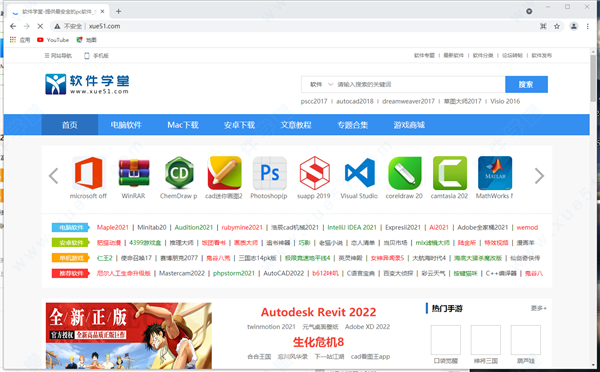
优势亮点
1、速度全方位的高速体验,可以快速地从桌面上启动,并能迅速加载网页,而在运行复杂的网络应用时更是迅雷不及掩耳。
2、简约
窗口采用了清爽简洁的流线型设计。例如,您可以通过同一个框执行搜索和导航操作,还可以轻松快捷地随意排列标签页。
3、安全性
通过以下功能为您提供更加安全的上网体验:内置的恶意软件和网上诱骗防护功能、自动更新(可确保您获得所有最新的安全修补程序)等。
4、隐私设置
能够让您控制自己的隐私信息,同时还能帮助保护您在网上共享的信息。
5、自定义
您可以通过各种各样的方法来自定义谷歌浏览器(Google Chrome),从而享受独一无二的体验。无论是更改设置,还是从网上应用店添加应用、扩展程序和主题背景都轻而易举。
6、登录
登录之后可让您在自己的所有上网设备上使用相同的书签、历史记录以及其他设置。这样还可以让您自动登录所有喜爱的Google服务。
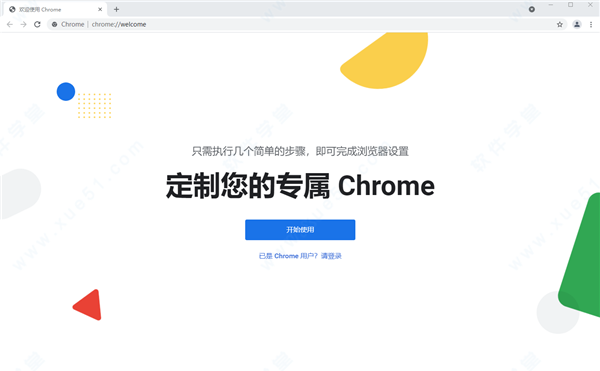
特色功能
1、即搜即得搜索和导航操作可通过同一个框进行。在您输入内容时,会实时显示搜索结果和相关建议(包括您最近搜索过的内容和访问过的网站),供您自由选择,因此您可以通过多功能框进行搜索,快速获取所需的内容。
2、减少输入操作
已经厌倦了反复填写信息相同的网络表单?使用自动填充功能,您只需点按一下,即可完成表单填写。功能同样可跨设备使用,开始使用自动填充功能,有助于省去在小屏幕上输入内容的麻烦。
3、从上次停下的地方继续
可将您在计算机上打开的标签页、保存的书签和最近搜索过的内容同步到手机或平板电脑上,反之亦然。只需登录您的其他设备即可开始同步,这意味着您可将自己在浏览器官方下载版中的内容和设置同步到所有的设备上。
4、定制自己专属的谷歌浏览器(Google Chrome)
借助主题背景、应用和扩展程序,您能够以自己喜欢的方式浏览网页。此外,您还可以将自己喜欢的网页设为书签和启动时的加载页,从而直接进入这些页面。在您完成设置后,您的自定义设置将在您的所有设备间保持同步。
5、畅享全方位的快速体验
无论工作还是娱乐,Chrome具备的智能工具和非凡速度都能让您在网络世界得心应手地操作、创作和探索。
6、利用Google智能工具,高效处理各种事务
具备让您充分利用网络所需的一切功能,例如在您的地址栏中快速显示答案、提供一键式翻译、在您的手机上为您量身推荐文章。
7、有Chrome安保措施保驾护航,网上冲浪再不必畏手畏脚
对网络上的安全隐患一无所知?没关系。会自动为您提供安全保护,使您免遭网上诱骗网站和危险网站等安全问题的侵害。
8、随时随地,无所不能
Chrome可在任何操作系统中和任何设备上运行。您可在笔记本电脑和手机之间来回切换、按照自己喜欢的方式自定义Chrome以及继续享用更多功能。
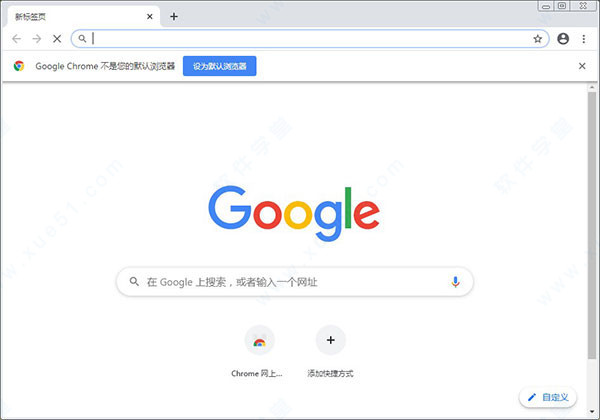
中文设置方法
1、首先点击浏览器右上角的“三点”进入,然后点击Settings进入设置页面。2、在设置里面翻到最下面,点击Advanced高级设置。
3、在下面Languages中选择语言。
4、选择Chinese(Simplified)然后勾选Display Google Chrome in this language。
5、然后点击Relaunch重新启动浏览器。
谷歌浏览器怎么截图
1、首先我们还是需要先点击浏览器界面上方的三个点标志,然后在弹出的菜单栏选项中点击“设置”选项,进入设置界面。2、进入到设置界面后,我们在界面的左侧可以看到有扩展程序选项,我们点击该选项进入下一步。
3、接下来我们选择获取更多扩展程序,然后就可以进入到Google 网上应用商店界面。
4、我们在Google应用商店的左侧搜索框中输入想要的软件,比如输入截图选项,这样在界面的右侧就会出现很多截图选项的扩展程序。
5、我们在这么多的扩展程序中选择一个适合自己的程序,然后点击该程序后面的“免费”选项就可以进行安装了。
6、选择的扩展程序肯定是好评较多的,点击“免费”后,这个扩展程序就会安装到浏览器中,在安装使会弹出提示窗口,我们直接点击添加就可以了。
7、点击添加后在界面右上方就会有一个截图的图标,当你需要截图时点击该图标就可以进行截图了,非常的方便,赶紧来试试吧。
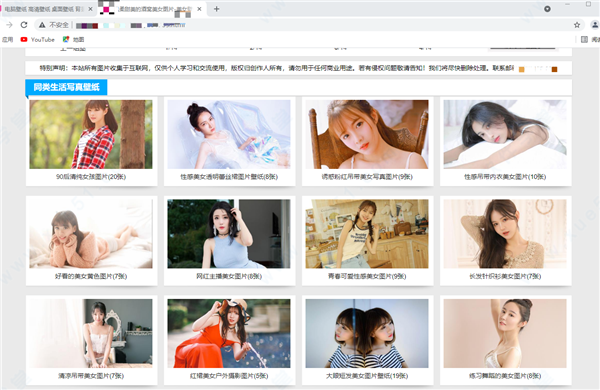
谷歌浏览器如何设置主页
1、首先我们需要在本站下载安装好浏览器,然后我们在桌面找到软件的快捷方式鼠标双击打开进入软件主界面,接下来我们点击浏览器界面右上角的三个点标志。2、点击三个点的标志后会弹出菜单栏,我们找到“设置”选项点击打开进入设置界面。
3、我们进入到设置界面后,可以在该界面找到“显示主页按钮”的选项,我们在下方的选项中勾选“输入自定义网址”选项,然后输入自己想要设置的网页链接。
4、接下来我们鼠标滚轮往下滑,找到“启动时”选项,然后在下饭的选项中点击“打开特定网页或一组网页,然后输入想要设置的主页就可以设置成功了。
浏览器使用小技巧
1、快速关闭标签页每次点击关闭后会自动改变标签宽度,这样可以通过在同一位置连续点击鼠标来快速关闭多个标签页。
2、设备间同步标签页
将在桌面电脑上打开的标签页、存储的书签和多功能框数据同步到您的手机或平板电脑上。
3、发送标签页到移动设备
CHROME浏览器还可以一键将当前浏览的标签页直接发送到关联在同一账户下的移动设备上。
4、Tab 智能搜索
如果已记录网站的搜索引擎,那么按下Tab键CHROME官方版会自动选择该搜索引擎进行关键字搜索。
5、CHROME 拖动技巧
除了可以拖动上传以及拖动下载文件外,对于网页里的内容也是可以拖动的。
6、使用语音识别搜索
在GOOGLE浏览器中看到文本框带有麦克风图标的话就表示可以通过语音输入,而不用键盘输入内容了。
更新日志
v108.0.5359.72版本优先HTTPS连接
支持AV1视频编码
重命名窗口
WebXR深度API
性能信息悬浮层
安全提升
v98.0.4758.10版本
普通用户会注意到的最明显的改进就是网页的加载速度,谷歌声称Chrome 27更新为用户带来了至少5%的网页加载速度的提升。这个提升是因为浏览器后台的资源管理器的一些改变,降低了预先加载资源的频率,但是提高了空闲链接时的利用率。同时,webpagetest.org速度指数值也在这版被引入用于测试网页加载速度的提升效果。
其他一些改进则是针对开发者的,包括HTML5日期和时间表格(如上图)、为Windows和Mac提供的实时音频输入到网页音频的API、为Chrome应用带来的FileSystem文件系统同步API、以及一些对于网络控制面板的改进。
同时还有一些其他的针对开发者的更新,你可以在谷歌Chrome测试版的更新日志中找到。谷歌在昨天公布将基于WebKit开发一款全新的渲染引擎,这将大幅提升Chrome浏览器的速度。
v96.0.4664.93版本
- 处理性能提高了22%,渲染性能提高了8%,GPU改进3%
- 64位版保证加载时间快了8.5%,滚动流畅度28%,输入延迟更短!
- 改进了内存管理功能,提高内存使用率并减少崩溃,启动速度加快!
- 改进了标签卡冻结功能,当网页实际在后台加载时,响应速度更快!
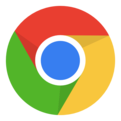
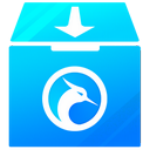






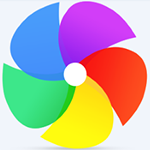
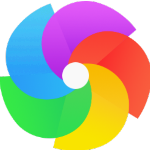









点击星星用来评分